| AUDIO-VIDEO NÁVODY | POD ZÁŠTITOU STRÁNEK: BKC-Game.net |
| HLAVNÍ STRANA | JAK NA AUDIO-VIDEO | KODEKY A KONTEJNERY | BEZPEČNOST PRÁCE | PROGRAMY KE STAŽENÍ | NASTAVENÍ PROGRAMŮ |
ULOŽENÍ VÝSLEDNÉHO HD MKV RIPU
V programu MeGUI byste měli mít načtenou práci ve frontě, v záložce Queue. Pokud snad ne, ale postupovali jste správně dle návodů, máte u videa soubor skriptu .avs. Pak musíte postupovat nejdříve podle návodů Tvorby SD / HD ripu. Až když máte připravenou frontu, můžete postupovat dále. V programu MeGUI překlikněte na záložku Queue - frontu. 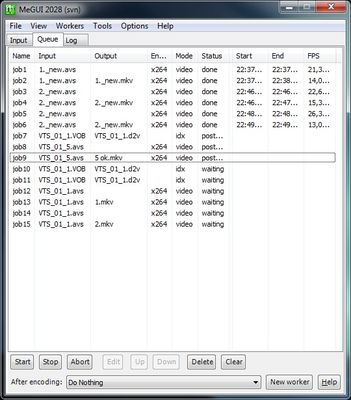 V okně vidíme ukázku několika různých variant: Máme tam předchozí části 1 - 3 z návodů práce jen s částí videa - ty jsou již hotové - done. Jednu tvorbu info souboru (d2v) a videa (VTS_01_5), které jsou odložené - pauznuté - postponed (při postupu frontou se přeskočí). A nakonec tam máme dvoje videa s tvorbou d2v, a dvě videa ve dvou passech připravená na tvorbu - waiting. Statut done znamená úspěšně dokončený. Statut error, pokud na něj narazíte, je chyba - z nějakého důvodu neproběhl proces. V tomto případě zkuste danou část znovu bez fronty a sledujte, zda vyskočí nějaká hláška nebo varování, - co chybí apod. Mezi pauzou a připraveností překlikáváme dvojklikem myši na danou položku. V případě označení položky ji lze přesunout nahoru či dolů (Up - Down) o jednu pozici. POZOR! U multipass komprese přesouvejte vždy 1. a 2. pass společně! např. se stiskem CTRL nebo SHIFT (vybere další položky). Jinak by se vám udělal jeden pass nějak, a druhý pass jinak... - podle jiných analýz. Mazat položky lze tlačítkem Delete. Celý list - veškerou frontu - vymažete tlačítkem Clear. Během převodu zastavíte proces tlačítkem Abort. Pracovní fronta je nesmírně užitečná funkce. Můžete zadat např. i celý seriál, který se vám postupně udělá za noc, aniž byste museli jedenkrát kliknout. Jedinou nevýhodou je, že ve frontě je možné použít jen jeden datový tok či profil! Chcete-li např. další seriál či film udělat v jiném datovém toku, musíte jej v nastavení kodeku přepsat. Může být již uložen ve frontě, ale doporučuji s hodnotou postponed - odložen, aby počkal, až datový tok přenastavíte. Klikem na tlačítko Start se spustí převod první položky v seznamu se statusem waiting. Toto okno projede 2x - 1. a 2. pass (u druhého navíc bude zobrazena aktuální a celková velikost (3. řádek) ).  Po dokončení komprese je v cílové složce již jen jediný soubor - vaše video s příponou .mkv. Zkontrolujte pečlivě - dle toho, co jste nastavovali v remasteringu nebo stříhali - jak vypadá výsledek. Je-li vše v pořádku, zbývá již jen poslední krok - kompletace všech částí (videa, zvuku, titulků apod.) do finálního videa. Nahoru |

